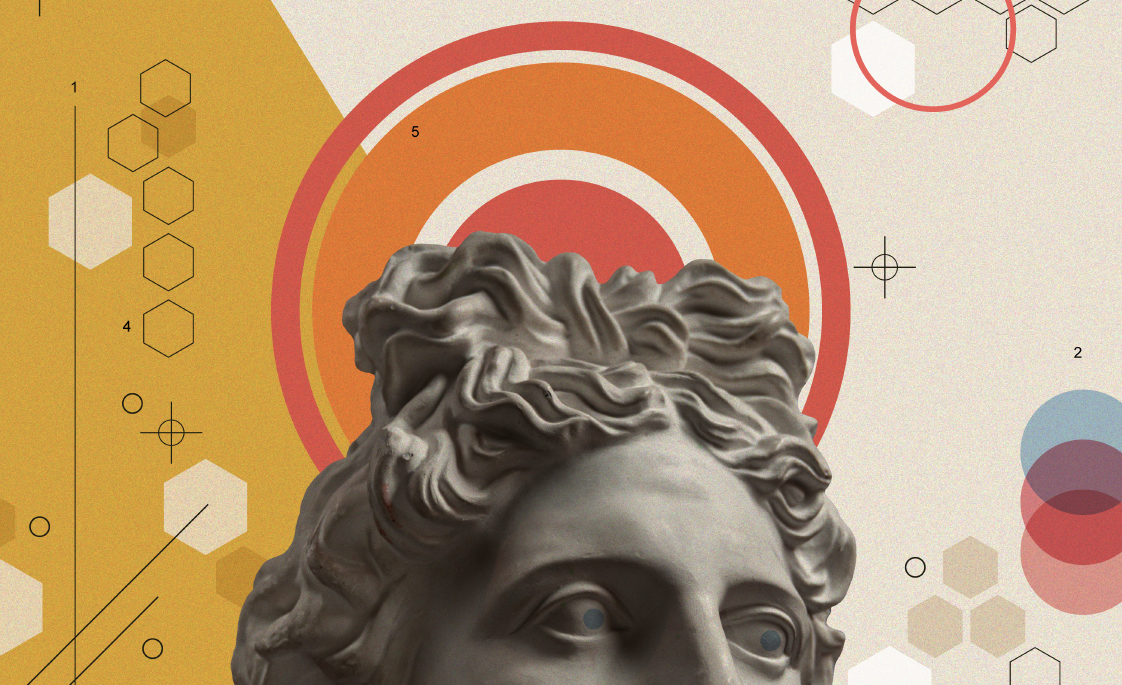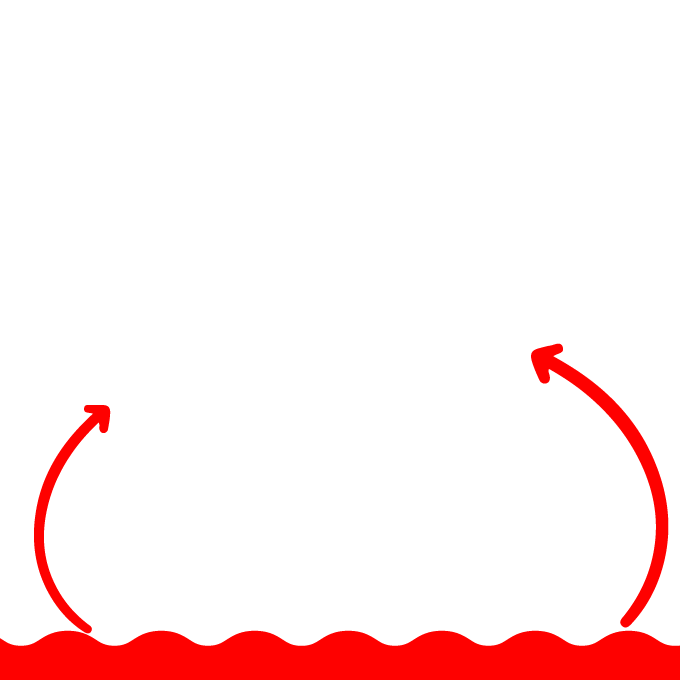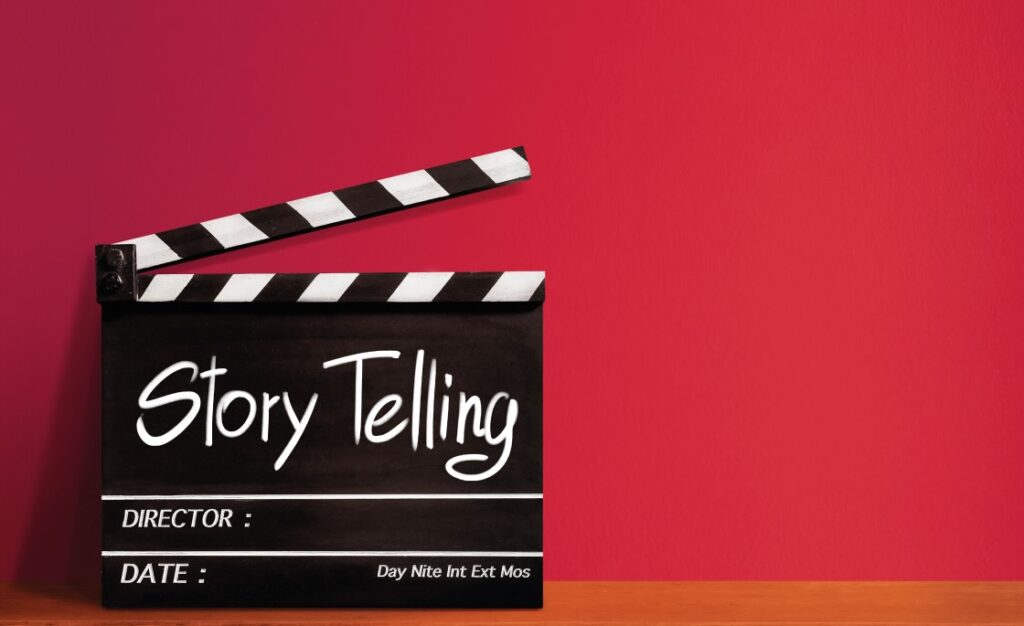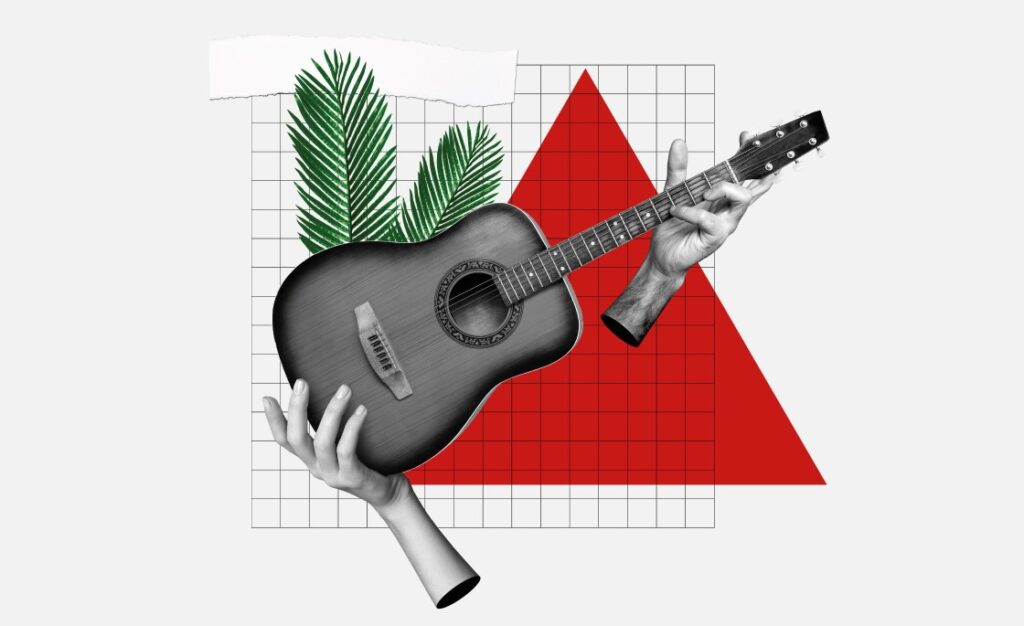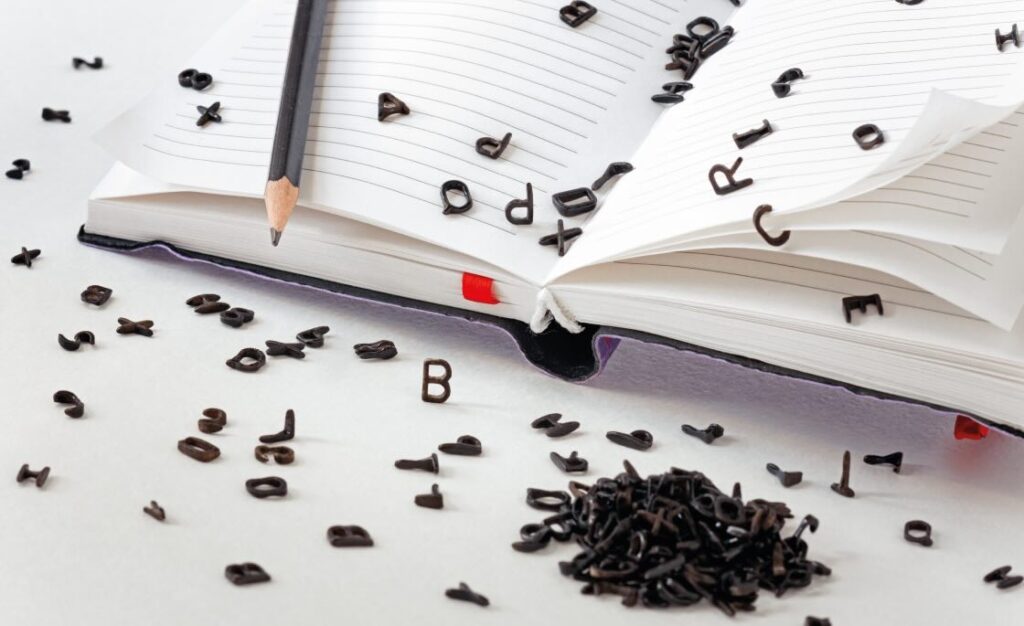Cómo instalar una macro de recuento de cambios en Word
Tenía pensado largaros otra larguísima introducción sobre MSWord y cómo ajustarlo, pero he pensado que lo que más nos apetece es un poco de magia. No os escaparéis de afinar, ajustar y calibrar vuestro Word, pero por el momento vamos a por una macro muy sencilla.
Todos hemos tenido clientes raritos. Además de eso, yo tengo amigos raritos con preguntas raritas; entre ellas, una pregunta básica pero difícil de responder: ¿Cuántos cambios has hecho en mi documento?
Frente a ese tipo de preguntas lo primero que pienso es aquello de: Él puede parecer un idiota y actuar como un idiota. Pero no se deje engañar. Es realmente un idiota.
Un corrector no cobra por número de cambios. Si fuera así, el número de marcas subiría hasta el infinito y más allá. Pero en ocasiones sí que necesitamos esa cifra para saber si en la comparación de un documento hay más o menos cambios; o porque un cliente se queja de que hay más o menos cambios (¿ya he dicho que tengo clientes raritos?); o por puro capricho: repito, ¿Cuántos cambios has hecho en mi documento?
La respuesta no podía ser más sencilla:
Sub ContadorDeCambios()
MsgBox ActiveDocument.Revisions.Count
End Sub
Así, dicho por teléfono a tu cliente, puede ser un poco violento. Mejor, sigue estas instrucciones:
1. Copia el texto de la macro. Sí, eso de ahí arriba que empieza por Sub…
2. En Word 07/10, en el menú Programador, pulsa sobre Visual Basic.
3. Respira hondo. Cuenta hasta 10. Es Visual Basic, pero no muerde.
4. En la primera línea, pega el texto de la macro. Y cierra Visual Basic (uf, ya puedes respirar otra vez: ya se ha ido el monstruo).
Ya está, ahora solo te hace falta un botón o una tecla. Vamos a por el botón que dispare esta macro, que sé que es lo que más os gusta. Ya os enseñaré a quitaros ese mal vicio de pulsar botones más adelante.
5. Pulsa el Botón de Incio de Office (ese boloncio con el símbolo de Office, arriba, a la izquierda). Pulsa sobre el botón Opciones de Word que te habrá aparecido en la ventana emergente.
6. En la ventana Opciones, elige Personalizar. Ahora, arriba, en el cuadro desplegableOpciones disponibles en… elige Macros.
7. En las opciones de macros te habrá aparecido una nueva: Contador de cambios. Selecciónala con el ratón y luego pulsa el botón Agregar. La macro aparecerá ahora en la Barra de herramientas de acceso rápido (al ladito del botonazo de Office). Cierra la ventana de Opciones.
Ya está, ya tienes tu macro y un botón para hacer recuentos de cambios. Vamos a usarla.
Abre un documento con cambios. ¿Lo tienes? ¿Están los cambios resaltados? Bien, pulsa ese nuevo botoncito…
¡Alehop! En tu pantalla aparecerá una ventana que te dará un número: el total de cambios que se han hecho en ese documento.
Ahora solo queda presumir del botoncito nuevo de tu macro para todos los que vienen con preguntas raras sobre si haces muchos o pocos cambios.
¿Difícil? Venga, vamos, anda, menos quejas, que esta macro estaba precocinada.
Recuerda lo que decía Groucho:
Claro que lo entiendo. Incluso un niño de cinco años podría entenderlo.
¡Que me traigan un niño de cinco años!